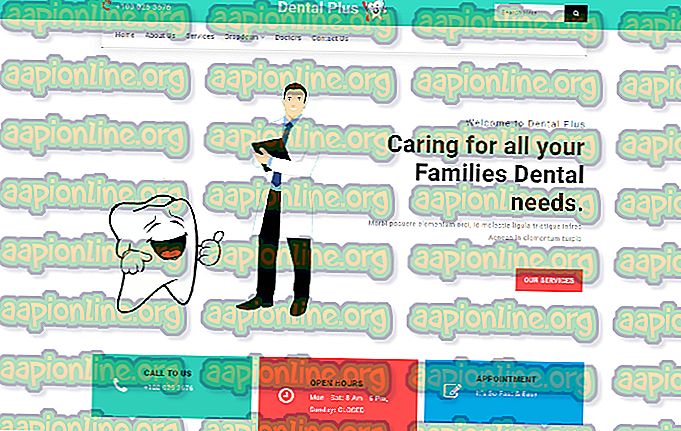Kā novērst kļūdu 2123 uz Rosetta Stone
Rosetta akmens ir lietojumprogramma, kas tiek izmantota valodu apguvei. Tā ir viegli izmantojama un interaktīvā saskarne, tāpēc tā ir diezgan populāra. Tomēr diezgan nesen lietojumprogrammā, mēģinot to iedarbināt datorā, ir saņemts daudz ziņojumu par “ Kļūda 2123 ”. Tas var neļaut lietotājiem lietot lietojumprogrammu vispār, un tas ir diezgan kaitinoši.

Kas izraisa “kļūdu 2123” uz Rozetas akmens?
Pēc vairāku ziņojumu saņemšanas no vairākiem lietotājiem mēs nolēmām izmeklēt šo problēmu un izstrādājām risinājumu kopumu, lai to pilnībā novērstu. Mēs arī izpētījām iemeslus, kuru dēļ tā tiek iedarbināta, un uzskaitījām tos zemāk.
- Bojātas konfigurācijas: ja noteikta lietojumprogrammas konfigurācija ir bojāta, tā var traucēt noteiktus lietojumprogrammas elementus palaišanas procesa laikā un novērst tās pareizu darbību.
- Savietojamība: dažos gadījumos lietojumprogramma saskaras ar saderības problēmām ar jaunākām Windows versijām. To var izraisīt nestabili jaunās operētājsistēmas atjauninājumi vai sarežģītāka arhitektūra nekā iepriekšējās operētājsistēmas, kurām tika izstrādāta lietojumprogramma.
- Interneta savienojums: dažreiz savienojums ar internetu neļauj pareizi startēt lietojumprogrammu un izraisa šo problēmu.
Tagad, kad jums ir pamata izpratne par problēmas būtību, mēs pāriesim pie risinājumiem. Pārliecinieties, lai tos ieviestu noteiktā secībā, kādā tie tiek piegādāti, lai izvairītos no konfliktiem.
1. risinājums: Restartēšana bez interneta
Dažos gadījumos savienojums ar internetu programmas palaišanas laikā var traucēt dažiem tās elementiem un neļaut tai piekļūt. Tāpēc šajā solī mēs restartēsim datoru bez interneta un pēc tam palaidīsim lietotni. Par to:
- Atvienojiet datoru no interneta.

- Restartējiet datoru.
- Palaidiet lietotni Rosetta un pievienojiet datoru internetam.
- Pārbaudiet, vai problēma joprojām pastāv.
2. risinājums: darbība saderības režīmā
Tika novērots, ka programma saskārās ar dažām problēmām ar jaunākajām Windows versijām. Tāpēc šajā solī mēs palaidīsim programmu saderības režīmā, lai novērstu problēmu. Par to:
- Dodieties uz lietojumprogrammas instalēšanas direktoriju.
- Ar peles labo pogu noklikšķiniet uz galvenā izpildāmā faila un atlasiet “ Properties ”.
- Noklikšķiniet uz cilnes “ Saderība ” un noklikšķiniet uz “ Palaist saderības problēmu novēršanas rīku”.
- Izpildiet ekrānā redzamos norādījumus, lai izvēlētos labāko lietojumprogrammas opciju.
- Noklikšķiniet uz “ Lietot ” un pēc tam uz “ Labi ”, lai saglabātu iestatījumus.
- Pārbaudiet, vai problēma joprojām pastāv.

3. risinājums: konfigurācijas faila atkārtota inicializēšana
Dažos gadījumos tika novērots, ka noteikts konfigurācijas fails ir bojāts un neļauj pareizi palaist programmu. Tāpēc šajā solī mēs atkārtoti inicializēsim šo failu. Par to:
- Vienlaicīgi nospiediet “ Windows ” + “ R ” pogas, lai atvērtu uzvedni Run.
- Uzvednē ierakstiet “ % Programdata% ” un nospiediet “ Enter ”.

- Veiciet dubultklikšķi uz mapes “ Rosetta ”.
- Ar peles labo pogu noklikšķiniet uz “ Izsekošana . db3 ”mapē un atlasiet “ Pārdēvēt ”.

- Ierakstiet “ izsekošana . db3 . bak ”un nospiediet“ Enter ”.
- Restartējiet datoru un palaidiet programmu.
- Pārbaudiet, vai problēma joprojām pastāv.